모바일 개발 mui 프레임워크 진입 경험 사례
이 글에서는 주로 mui 프레임워크를 사용한 첫 번째 모바일 개발 경험을 소개하고 참고하겠습니다. 편집자를 따라가서 모두에게 도움이 되기를 바랍니다.
서문
블로거는 최근 모바일 앱에 노출되어 여러분과 공유할 몇 가지 팁을 배웠습니다.
1. 상태 표시줄 설정
이제 대부분의 앱을 열면 상태 표시줄이 앱과 통합되어 아름다울 뿐만 아니라 전체와 조화를 이룹니다.
블로거는 중등도 강박장애 환자인데, 상단에 있는 작은 검은색 막대가 정말 불편해요.
먼저 HBuilder에서 새로운 모바일 앱 프로젝트를 생성합니다
1.1 몰입형 상태 표시줄(투명 상태 표시줄)
일반적으로 페이지 전체가 그림일 경우 상태 표시줄이 투명해집니다.
먼저 현재 환경이 몰입형 상태 표시줄을 지원하는지 확인하세요. 감지 문:
<script type="text/javascript">
document.addEventListener('plusready', function(){
//是否支持沉浸式状态栏
alert(plus.navigator.isImmersedStatusbar());
});
</script>는 기본적으로 지원되지 않으며 false가 나타납니다. 환경에서 이를 지원하려면 프로젝트 아래에 매니페스트.json 구성 파일을 수정해야 합니다. 해당 파일을 연 후 코드 보기를 엽니다.
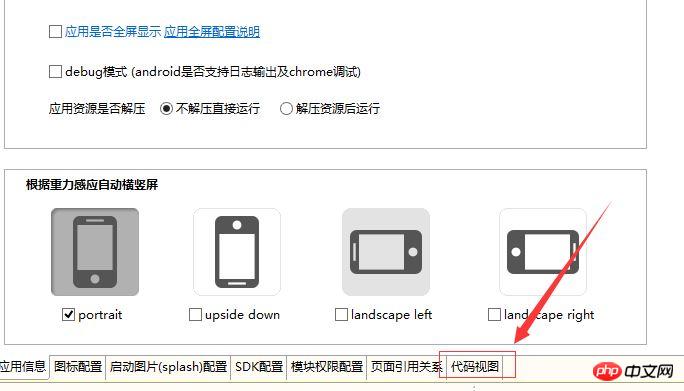 Add
Add
"statusbar": {
"immersed": true
},코드 뷰 "plus" 아래 그림과 같이:
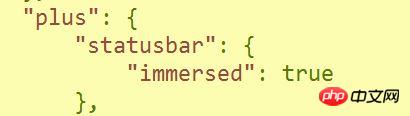 수정이 완료되면 true가 팝업되며 효과는 다음과 같습니다:
수정이 완료되면 true가 팝업되며 효과는 다음과 같습니다:
 터미널 지원:
터미널 지원:
- Android4 .4 이상 시스템 지원
- iOS7.0 이상 시스템은
상태 표시줄 전체 화면은 상태 표시줄이 없고 배터리와 신호가 표시되지 않음을 의미합니다. .
이 효과는 JS 파일에 다음 명령문을 추가하는 것입니다:
<script type="text/javascript">
document.addEventListener('plusready', function(){
//参数:true - 全屏;false - 不全屏
plus.navigator.setFullscreen(true);
});
</script>효과는 다음과 같습니다:
 1.3 상태 표시줄 배경색
1.3 상태 표시줄 배경색
배경색 수정은 일반적으로 배경색이 다음과 같은 시나리오에서 사용됩니다. 페이지 상단은 단색으로, 페이지와 일치하도록 수정되었습니다. 배경색은 페이지를 더욱 조화롭게 만듭니다.
//设置系统状态栏背景色
plus.navigator.setStatusBarBackground('#6495ED');안드로이드 플랫폼에서는 이 기능을 지원하지 않습니다. 전문가가 있다면 조언 부탁드립니다.
2. 불투명 유리 효과
사진을 흐리게 하면 흐릿하고 아름다운 효과를 줄 수 있습니다. 이전에 언급되지 않은 이미지 흐림 효과를 클릭하세요:
css 속성 필터:
filter: blur(16px);
blur()의 픽셀은 흐림 정도입니다.
3. mui를 사용하면 페이지를 빠르게 만들 수 있습니다
가장 귀찮았던 상태 표시줄 문제가 해결되었고, 페이지 레이아웃도 다루기 쉬워졌습니다. mui 템플릿을 사용하여 빠르게 구축할 수 있습니다.
XX Music을 예로 들어보세요:
2.1 파일 가져오기
<script src="js/mui.min.js"></script> <link href="css/mui.min.css" rel="external nofollow" rel="stylesheet"/> <link rel="stylesheet" href="css/bofang.css" rel="external nofollow" />
2.2 HTML 코드
다음 HTML 코드는 사용된 mui 프레임워크 부분과 위의 상태 표시줄 관련 부분입니다. 이 mui 부분은 지역 캐러셀 부분에 관한 것입니다.
top img 완벽한 효과를 얻으려면 오버플로 속성을 유연하게 사용해야 하는 배경 이미지입니다.
APP의 헤더 부분에 사용된 위치 지정으로 인해 페이지의 주요 부분에 약 74px 높이의 패딩 탑을 추가해야 합니다.
<p class="mui-slider"> <p class="mui-slider-group"> <p class="mui-slider-item"> 第一个轮播区域 </p> <p class="mui-slider-item"> <p class="singer"> <span class="ce"></span> <span class="mui-text-center">G-DRAGON</span> <span class="ce"></span> </p> <p class="yinxiao"> <img src="img/player_btn_sq_hlight.png"/> <img src="img/player_btn_mv_normal.png"/> <img src="img/player_btn_dts_on.png"/> </p> <p class="datu"> <img src="img/GD.jpg"/> </p> <p class="geci">A Boy - G-DRAGON</p> </p> <p class="mui-slider-item"> 第二个轮播区域 </p> </p> <p class="mui-slider-indicator"> <p class="mui-indicator"></p> <p class="mui-indicator mui-active"></p> <p class="mui-indicator"></p> </p> </p>
메인 CSS 코드:
*{
padding: 0px;
margin: 0px;
}
body{
overflow: hidden;
height: 100vh;
}
#background{
overflow: hidden;
text-align: right;
}
#background #backImg{
margin-left: -120px;
height: 99vh;
filter: blur(16px);
}
.mui-bar-nav{
top: 30px;
background-color: rgba(0,0,0,0);
box-shadow: 0 0px 0px #ccc;
}
.mui-bar-nav .mui-title{
color: white;
font-size: 20px;
font-weight: normal;
line-height: 50px;
}
#continer{
width: 100%;
height: 100vh;
position: relative;
top: -100vh;
z-index: 5;
padding-top: 80px;
background-color: rgba(0,0,0,0.7);
text-align: center;
color: white;
}다양한 크기의 사진 정렬 센터에서는 한동안 아무 생각도 나지 않았다. 여기서는 탄력적 레이아웃의 교차 축 정렬을 사용해야 합니다.
#continer .footer1{
margin-bottom: 0px;
display: flex;
align-items: center;
justify-content: center;
}관련 권장 사항:
위 내용은 모바일 개발 mui 프레임워크 진입 경험 사례의 상세 내용입니다. 자세한 내용은 PHP 중국어 웹사이트의 기타 관련 기사를 참조하세요!

핫 AI 도구

Undresser.AI Undress
사실적인 누드 사진을 만들기 위한 AI 기반 앱

AI Clothes Remover
사진에서 옷을 제거하는 온라인 AI 도구입니다.

Undress AI Tool
무료로 이미지를 벗다

Clothoff.io
AI 옷 제거제

Video Face Swap
완전히 무료인 AI 얼굴 교환 도구를 사용하여 모든 비디오의 얼굴을 쉽게 바꾸세요!

인기 기사

뜨거운 도구

메모장++7.3.1
사용하기 쉬운 무료 코드 편집기

SublimeText3 중국어 버전
중국어 버전, 사용하기 매우 쉽습니다.

스튜디오 13.0.1 보내기
강력한 PHP 통합 개발 환경

드림위버 CS6
시각적 웹 개발 도구

SublimeText3 Mac 버전
신 수준의 코드 편집 소프트웨어(SublimeText3)

뜨거운 주제
 7926
7926
 15
15
 1652
1652
 14
14
 1411
1411
 52
52
 1303
1303
 25
25
 1249
1249
 29
29
 클릭 한 번으로 PPT를 생성해보세요! 키미: 'PPT 이주노동자'가 먼저 대중화되게 해주세요
Aug 01, 2024 pm 03:28 PM
클릭 한 번으로 PPT를 생성해보세요! 키미: 'PPT 이주노동자'가 먼저 대중화되게 해주세요
Aug 01, 2024 pm 03:28 PM
키미: 단 한 문장이면 단 10초만에 PPT가 완성됩니다. PPT가 너무 짜증나네요! 회의를 하려면 PPT가 있어야 하고, 주간 보고서를 작성하려면 PPT가 있어야 하며, 누군가를 부정행위를 했다고 비난하려면 PPT를 보내야 합니다. 대학은 PPT 전공을 공부하는 것과 비슷합니다. 수업 시간에 PPT를 보고 수업 후에 PPT를 하는 거죠. 아마도 데니스 오스틴이 37년 전 PPT를 발명했을 때, 언젠가 PPT가 이렇게 널리 보급될 것이라고는 예상하지 못했을 것입니다. 우리가 PPT를 만들면서 힘들었던 경험을 이야기하면 눈물이 납니다. "20페이지가 넘는 PPT를 만드는 데 3개월이 걸렸고, 수십 번 수정했어요. PPT를 보면 토할 것 같았어요. 한창 때는 하루에 다섯 장씩 했는데, 숨소리까지 냈어요." PPT였어요." 즉석 회의가 있으면 해야죠.
 CVPR 2024 시상식 전체가 발표되었습니다! 약 10,000명이 오프라인으로 컨퍼런스에 참석했으며 Google의 중국인 연구원이 최우수 논문상을 수상했습니다.
Jun 20, 2024 pm 05:43 PM
CVPR 2024 시상식 전체가 발표되었습니다! 약 10,000명이 오프라인으로 컨퍼런스에 참석했으며 Google의 중국인 연구원이 최우수 논문상을 수상했습니다.
Jun 20, 2024 pm 05:43 PM
베이징 시간으로 6월 20일 이른 아침, 시애틀에서 열린 최고의 국제 컴퓨터 비전 컨퍼런스인 CVPR2024가 최우수 논문 및 기타 수상작을 공식 발표했습니다. 올해는 우수논문 2편, 최우수 학생논문 2편 등 총 10편의 논문이 수상하였습니다. 컴퓨터 비전(CV) 분야 최고 학회는 매년 수많은 연구기관과 대학이 모여드는 CVPR이다. 통계에 따르면 올해 총 1만1532편의 논문이 제출돼 2719편이 채택돼 합격률 23.6%를 기록했다. Georgia Institute of Technology의 CVPR2024 데이터 통계 분석에 따르면 연구 주제 관점에서 가장 많은 논문이 이미지 및 비디오 합성 및 생성입니다(Imageandvideosyn
 베어메탈부터 700억 개의 매개변수가 있는 대형 모델까지 튜토리얼과 바로 사용할 수 있는 스크립트가 있습니다.
Jul 24, 2024 pm 08:13 PM
베어메탈부터 700억 개의 매개변수가 있는 대형 모델까지 튜토리얼과 바로 사용할 수 있는 스크립트가 있습니다.
Jul 24, 2024 pm 08:13 PM
우리는 LLM이 대규모 데이터를 사용하여 대규모 컴퓨터 클러스터에서 훈련된다는 것을 알고 있습니다. 이 사이트는 LLM 훈련 프로세스를 지원하고 개선하는 데 사용되는 다양한 방법과 기술을 소개합니다. 오늘 우리가 공유하고 싶은 것은 기본 기술에 대해 심층적으로 살펴보고 운영 체제 없이도 수많은 "베어 메탈"을 LLM 교육을 위한 컴퓨터 클러스터로 전환하는 방법을 소개하는 기사입니다. 이 기사는 기계가 생각하는 방식을 이해하여 일반 지능을 달성하기 위해 노력하는 AI 스타트업 Imbue에서 가져온 것입니다. 물론 운영 체제가 없는 "베어 메탈"을 LLM 교육을 위한 컴퓨터 클러스터로 전환하는 것은 탐색과 시행착오로 가득 찬 쉬운 과정이 아니지만 Imbue는 마침내 700억 개의 매개변수를 사용하여 LLM을 성공적으로 교육했습니다. 과정이 쌓이다
 AI 활용 | AI가 혼자 사는 소녀의 생활 브이로그를 만들어 3일 만에 수만 개의 좋아요를 받았습니다.
Aug 07, 2024 pm 10:53 PM
AI 활용 | AI가 혼자 사는 소녀의 생활 브이로그를 만들어 3일 만에 수만 개의 좋아요를 받았습니다.
Aug 07, 2024 pm 10:53 PM
Machine Power Report 편집자: Yang Wen 대형 모델과 AIGC로 대표되는 인공지능의 물결은 우리가 살고 일하는 방식을 조용히 변화시키고 있지만 대부분의 사람들은 여전히 그것을 어떻게 사용하는지 모릅니다. 이에 직관적이고 흥미롭고 간결한 인공지능 활용 사례를 통해 AI 활용 방법을 자세히 소개하고 모두의 사고를 자극하고자 'AI in Use' 칼럼을 론칭하게 됐다. 또한 독자들이 혁신적인 실제 사용 사례를 제출하는 것을 환영합니다. 영상 링크 : https://mp.weixin.qq.com/s/2hX_i7li3RqdE4u016yGhQ 최근 샤오홍슈에서는 혼자 사는 소녀의 인생 브이로그가 인기를 끌었습니다. 몇 가지 치유의 말과 함께 일러스트레이션 스타일의 애니메이션을 단 며칠 만에 쉽게 익힐 수 있습니다.
 RAG의 12가지 문제점을 카운트다운하는 NVIDIA 수석 아키텍트가 솔루션을 가르칩니다.
Jul 11, 2024 pm 01:53 PM
RAG의 12가지 문제점을 카운트다운하는 NVIDIA 수석 아키텍트가 솔루션을 가르칩니다.
Jul 11, 2024 pm 01:53 PM
검색 증강 생성(RAG)은 검색을 사용하여 언어 모델을 향상시키는 기술입니다. 특히, 언어 모델은 답변을 생성하기 전에 광범위한 문서 데이터베이스에서 관련 정보를 검색한 다음 이 정보를 사용하여 생성 프로세스를 안내합니다. 이 기술은 콘텐츠의 정확성과 관련성을 크게 향상시키고 환각 문제를 효과적으로 완화하며 지식 업데이트 속도를 높이고 콘텐츠 생성 추적성을 향상시킬 수 있습니다. RAG는 의심할 여지 없이 인공 지능 연구에서 가장 흥미로운 분야 중 하나입니다. RAG에 대한 자세한 내용은 본 사이트의 칼럼 기사 "대형 모델의 단점을 보완하는 데 특화된 RAG의 새로운 발전은 무엇인가?"를 참조하시기 바랍니다. 이 리뷰는 이를 명확하게 설명합니다." 그러나 RAG는 완벽하지 않으며 사용자는 이를 사용할 때 몇 가지 "고통"에 직면하는 경우가 많습니다. 최근 NVIDIA의 고급 생성 AI 솔루션
 Java 프레임워크에 대한 상용 지원의 비용 효율성을 평가하는 방법
Jun 05, 2024 pm 05:25 PM
Java 프레임워크에 대한 상용 지원의 비용 효율성을 평가하는 방법
Jun 05, 2024 pm 05:25 PM
Java 프레임워크에 대한 상용 지원의 비용/성능 평가에는 다음 단계가 포함됩니다. 필요한 보증 수준과 SLA(서비스 수준 계약) 보장을 결정합니다. 연구지원팀의 경험과 전문성. 업그레이드, 문제 해결, 성능 최적화와 같은 추가 서비스를 고려하십시오. 위험 완화 및 효율성 향상을 기준으로 비즈니스 지원 비용을 평가합니다.
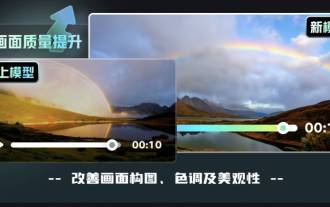 Kuaishou Keling AI는 전 세계적으로 내부 테스트를 위해 완전히 공개되었으며 모델 효과가 다시 업그레이드되었습니다.
Jul 24, 2024 pm 08:34 PM
Kuaishou Keling AI는 전 세계적으로 내부 테스트를 위해 완전히 공개되었으며 모델 효과가 다시 업그레이드되었습니다.
Jul 24, 2024 pm 08:34 PM
7월 24일, Kuaishou 비디오 세대 대형 모델 Keling AI는 기본 모델이 다시 업그레이드되었으며 내부 테스트를 위해 완전히 공개되었다고 발표했습니다. Kuaishou는 더 많은 사용자가 Keling AI를 사용할 수 있도록 하고 창작자의 다양한 사용 요구 사항을 더 잘 충족시키기 위해 앞으로는 완전히 공개된 내부 테스트를 기반으로 다양한 카테고리에 대한 멤버십 시스템도 공식적으로 출시할 것이라고 밝혔습니다. 회원에게 해당하는 독점적인 기능 서비스를 제공합니다. 동시에 Keling AI의 기본 모델도 다시 업그레이드되어 사용자 경험을 더욱 향상시켰습니다. 사용자 경험을 더욱 향상시키기 위해 기본 모델 효과가 업그레이드되었습니다. Keling AI는 출시된 지 한 달이 넘었고 이번 멤버십 시스템 출시로 여러 번 업그레이드되고 반복되었습니다. 다시 변신을 거쳤습니다. 첫 번째는 업그레이드된 기본 모델을 통해 화질이 대폭 향상됐다는 점이다.
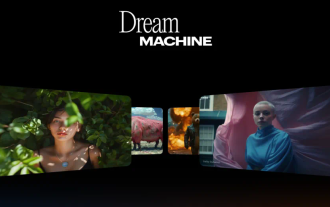 또 다른 소라 레벨 플레이어가 거리로 나섭니다! 소라와 케링과 비교해봤습니다.
Aug 02, 2024 am 10:19 AM
또 다른 소라 레벨 플레이어가 거리로 나섭니다! 소라와 케링과 비교해봤습니다.
Aug 02, 2024 am 10:19 AM
소라가 나오지 않자 OpenAI의 반대자들은 무기를 사용해 거리를 파괴했습니다. 소라를 사용할 수 있게 공개하지 않으면 정말 도난당할 것입니다! 오늘 샌프란시스코 스타트업 LumaAI는 트럼프 카드를 사용하여 차세대 AI 비디오 생성 모델 DreamMachine을 출시했습니다. 무료이며 누구나 사용할 수 있습니다. 보도에 따르면 이 모델은 간단한 텍스트 설명을 기반으로 소라에 버금가는 효과로 고품질의 사실적인 동영상을 생성할 수 있다고 합니다. 소식이 알려지자마자 수많은 사용자들이 이를 시험해 보기 위해 공식 홈페이지로 몰려들었습니다. 관계자들은 이 모델이 단 2분 만에 120프레임의 영상을 생성할 수 있다고 주장하고 있지만, 방문 급증으로 인해 공식 홈페이지에서 많은 이용자들이 몇 시간씩 기다려 오고 있다. Luma의 제품 성장 책임자인 BarkleyDai는 Discord에 대해 언급해야 했습니다.




